Gràcies al nostre tutorial aprendràs a utilitzar el teu iPhone com una càmera web per a les teves videotrucades. I és que les càmeres web són una eina indispensable en molts àmbits, tant personals com professionals, per poder realitzar videotrucades amb familiars, amics o companys de feina, per exemple. I si actualment tots els mòbils i portàtils equipen càmeres frontals de gran qualitat per poder fer videotrucades, és probable que et trobis en la situació d'haver de fer una videotrucada a través d'un ordinador de sobretaula sense càmera web. Per sort, i si tens un iPhone en el teu poder, pots fer servir el teu mòbil de Apple com a càmera web improvisada, obtenint resultats més que satisfactoris. A continuació, com utilitzar el iPhone com a càmera web.
Com utilitzar l'iPhone com a càmera web
Tal com passa amb els mòbils Android i la possibilitat de utilitzar-los com a càmeres web, els diferents models d'iPhone també ofereixen la possibilitat de ser usats com a webcams, això sí, gràcies a aplicacions de tercers. A més, i una vegada habilitada l'opció com a càmera web, les aplicacions són molt variades: des d'usar el mòbil com una simple càmera web a fer-lo servir com càmera de vigilància, a més d'un petit truc a través de FaceTime, l'app nativa d'iPhone de videotrucades.
Com utilitzar l'iPhone com a càmera web
En cas que tinguis un ordinador de sobretaula (Windows o Mac) sense càmera web i hagis de fer una videotrucada, pots utilitzar el teu iPhone com a càmera web; això sí, no és possible fer-ho de manera nativa amb el que hauràs de confiar en apps de tercers especialment dissenyades per a aquesta funció. I una de les apps més recomanables és EpocCam, una aplicació que convertirà el teu iPhone en una càmera web completament funcional.

Per això, tan sols has de dirigir-te a l'App Store i descarregar l'app EpocCam Webcam for Mac and PC, una aplicació totalment gratuïta i amb milers i milers d'opinions positives per part dels usuaris de l'iOS. Un cop hagueu instal·lat l'app al vostre iPhone i hagueu descarregat els drivers al vostre PC o Mac, ja podeu connectar l'iPhone a l'ordinador i seleccionar la connexió amb l'equip a través de l'app. A partir d'aquell moment i amb l'iPhone connectat a l'ordinador, les aplicacions que utilitzis per a les teves trucades de vídeo al teu PC detectaran l'iPhone com a càmera web; a més, EpocCam és compatible tant amb la càmera web frontal com amb el darrere, aquesta última, amb més qualitat d'imatge en la majoria dels casos.
Una altra opció, encara en aquesta ocasió de pagament, és Instant Webcam, una aplicació que té un preu de 2,29 euros i amb què aconseguir grans resultats en la retransmissió de vídeo d'un iPhone a un altre dispositiu com un ordinador a mode de càmera web. En aquest cas, Instant Webcam ofereix múltiples opcions de visualització i configuració com la resolució i la qualitat de vídeo, la qualitat de l'àudio, càmera frontal i del darrere, retransmissió a diverses pantalles alhora, enregistrament de vídeo simultani i compatibilitat amb els principals navegadors d'internet.

Com utilitzar l'iPhone com a càmera de vigilància
Més enllà del seu ús com a càmera web per a videotrucades, l'iPhone pot usar-se també com càmera de vigilància, ja sigui a través d'aplicacions de tercers o mitjançant un petit truc amb FaceTime, l'app nativa de dispositius Apple per realitzar videotrucades. Comencem amb l'opció mitjançant apps de tercers.
AtHome Camera Security
AtHome Camera Security és una app gratuïta que ens permet fer servir un iPhone com a càmera de vigilància a través de la seva càmera i de forma remota. És compatible amb ordinadors Windows i Mac i es pot instal·lar tant a iPhone com a iPad; a més, ofereix funcionalitats de transmissor i espectador. El funcionament és molt senzill; només caldrà posicionar l'iPhone en un lloc on vulguem que transmeti vídeo en remot a mode de càmera de vigilància, per així veure en temps real la seva imatge a l'ordinador. També és capaç de avisar l'usuari via notificacions si detecta moviments, a més de retransmetre també el so.

Per utilitzar AtHome Camera Security tan sols has de descarregar l'app oficial i gratuïta des d'App Store juntament amb el programa per a l'ordinador, on es retransmetrà la imatge en temps real. Per iniciar l'app AtHome Camera Security ha d'activar-se en tots dos dispositius i fer clic sobre Connexió ID o Codi QR. Un cop s'hagin connectat tant l'iPhone (emissor) com l'ordinador (receptor), AtHome començarà a retransmetre en directe usant l'iPhone com a càmera de seguretat.
FaceTime
Tot i que l'app de videotrucades d'Apple, FaceTime, no està dissenyada per utilitzar-se com a càmera de vigilància, amb un petit truc podem configurar un sistema senzill de retransmissió d'imatges mitjançant un iPhone o iPad o un ordinador Mac. Per això només caldrà tenir instal·lada l'app FaceTime en els dos dispositius que anem a fer servir i realitzar una videotrucada entre tots dos; això sí, tots dos dispositius han de tenir detalls de contacte diferents en la seva configuració a través de Configuració – FaceTime a iPhone o FaceTime – Preferències a Mac. I és que si ambdós dispositius (emissor i receptor) tenen els mateixos ajustaments de contacte, en iniciar la trucada de vídeo es produirà un to d'ocupat.
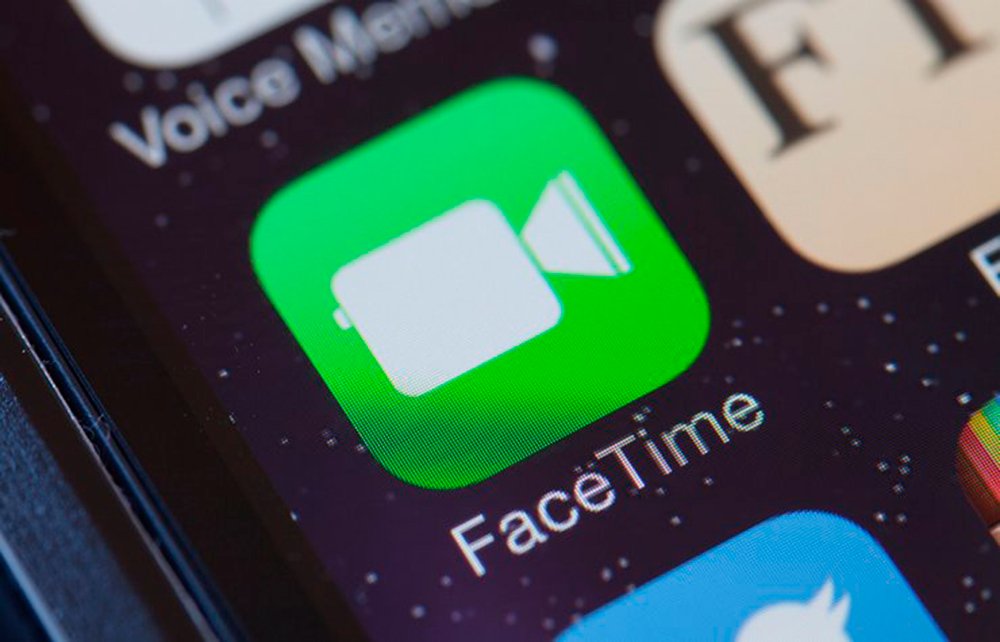
Un cop tinguis la configuració correcta, només hauràs de trucar des del Mac a l'iPhone i respondre a la videotrucada al mòbil. Amb la videotrucada en curs, col·loca l'iPhone al lloc on vulguis que faci la seva funció com a càmera de vigilància i podràs veure la retransmissió des de l'altre dispositiu Apple via FaceTime.
